如何剪切影像(2024 年終極指南)
您很可能想要剪掉圖像的背景,以便可以用更好的東西替換它或將其與其他圖像組合。然而,剪切圖片可能是乏味且具有挑戰性的。
幸運的是,您可以使用專業的影像編輯工具快速輕鬆地剪切任何類型的影像。之後,您可以創建產品圖像和有趣的拼貼畫或設計社交媒體貼文。
在本指南中,我們將引導您了解如何使用 3 個線上 AI 工具和 2 個專用影像編輯程式有效地剪切具有簡單背景或複雜邊緣的影像。
我們潛入吧!
目錄
- 部分1。 如何一鍵剪切影像
- ● Canva
- 部分2。 如何像專業人士一樣從圖片中刪除背景
如何一鍵剪切影像
想要創作出色的產品圖片和社群媒體照片嗎?這裡有 3 個令人驚嘆的線上工具,您可以使用它們輕鬆快速地剪切圖像背景。
| 任何橡皮擦 | PhotoScissors | Canva | |
| 結果 | 高 | 良好 | 良好 |
| 速度 | 最快 | 快 | 快 |
| 易於使用 | 極為簡單 | 容易 | 很容易 |
| 價錢 | 免費 | 免費 | $ 15 /月 |
AnyEraser AI 背景去除器
為了輕鬆有效地剪切影像背景,我們建議使用 AnyEraser 影像背景去除器 線上工具。憑藉其先進的 AI 技術,您只需單擊 1 次即可輕鬆刪除圖像中的背景,創建高品質的 PNG 圖像。
以下是如何使用 AnyEraser AI Image Background Remover 剪切影像:
- 步驟二 造訪 AnyEraser 影像背景去除器 並將您的圖像上傳到其中。
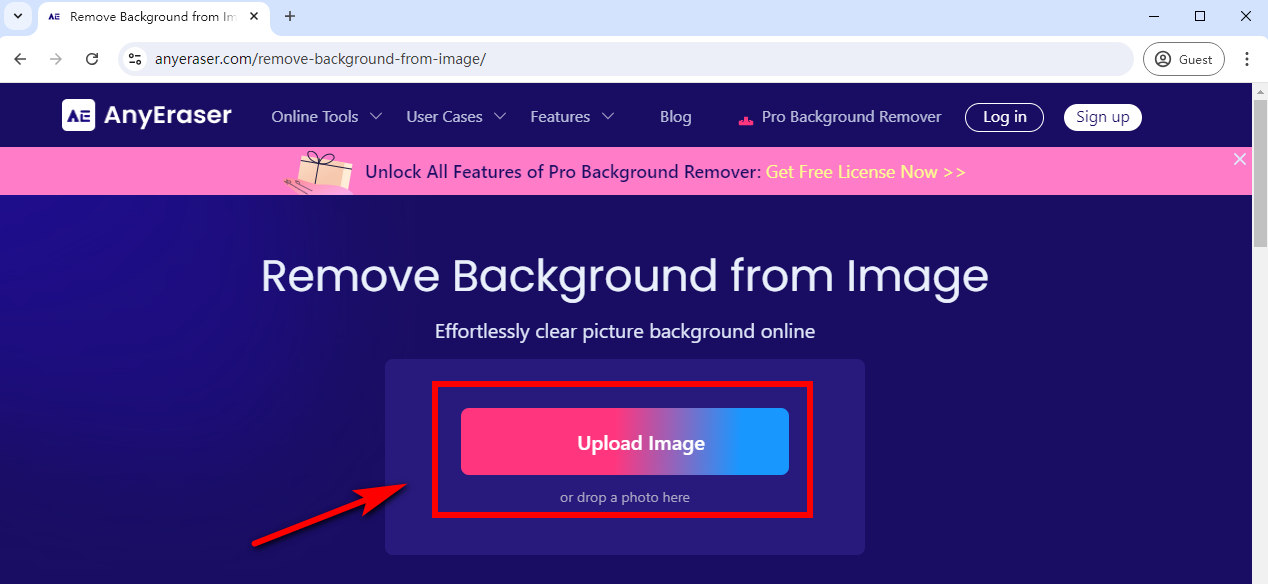
- 步驟二 然後,這個透明圖像製作器將在幾秒鐘內自動從圖像中刪除背景。
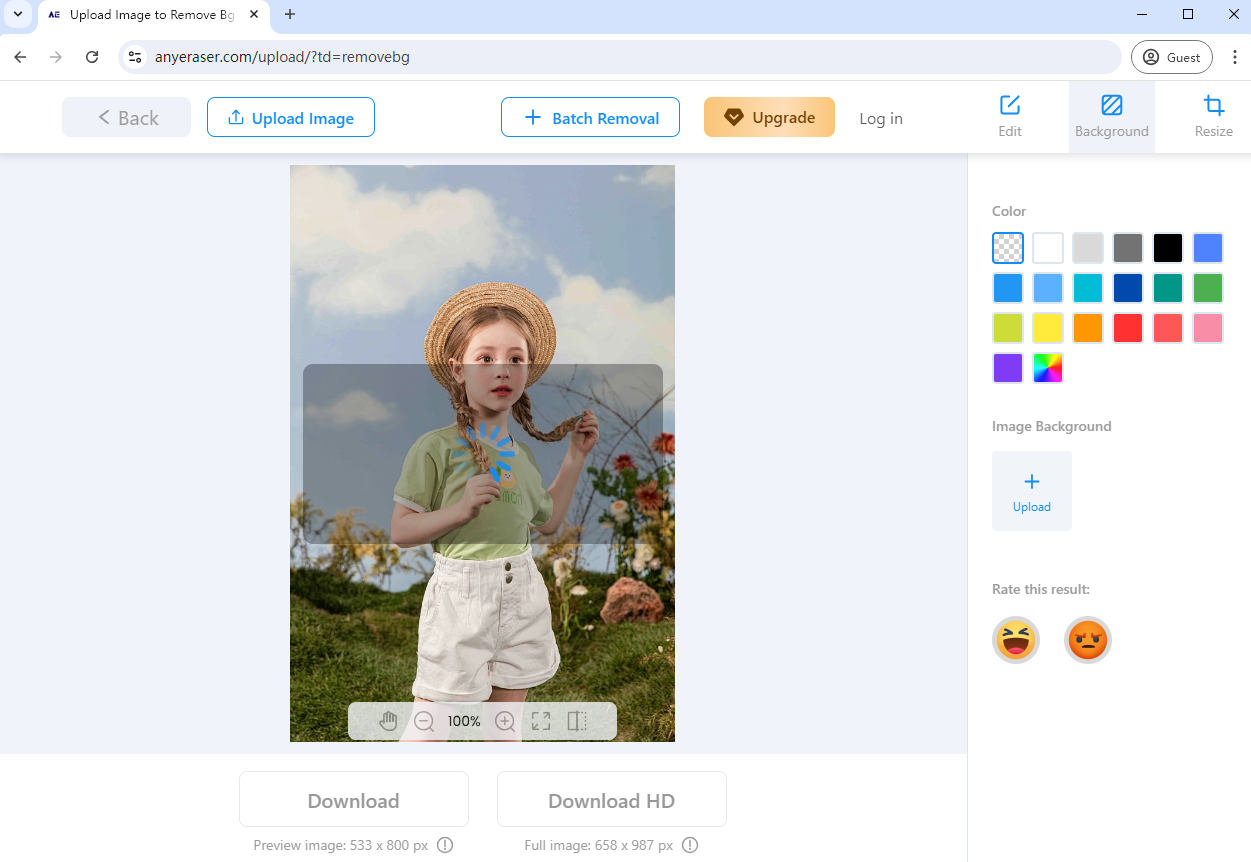
- 步驟二 下載 PNG 格式的透明背景圖。
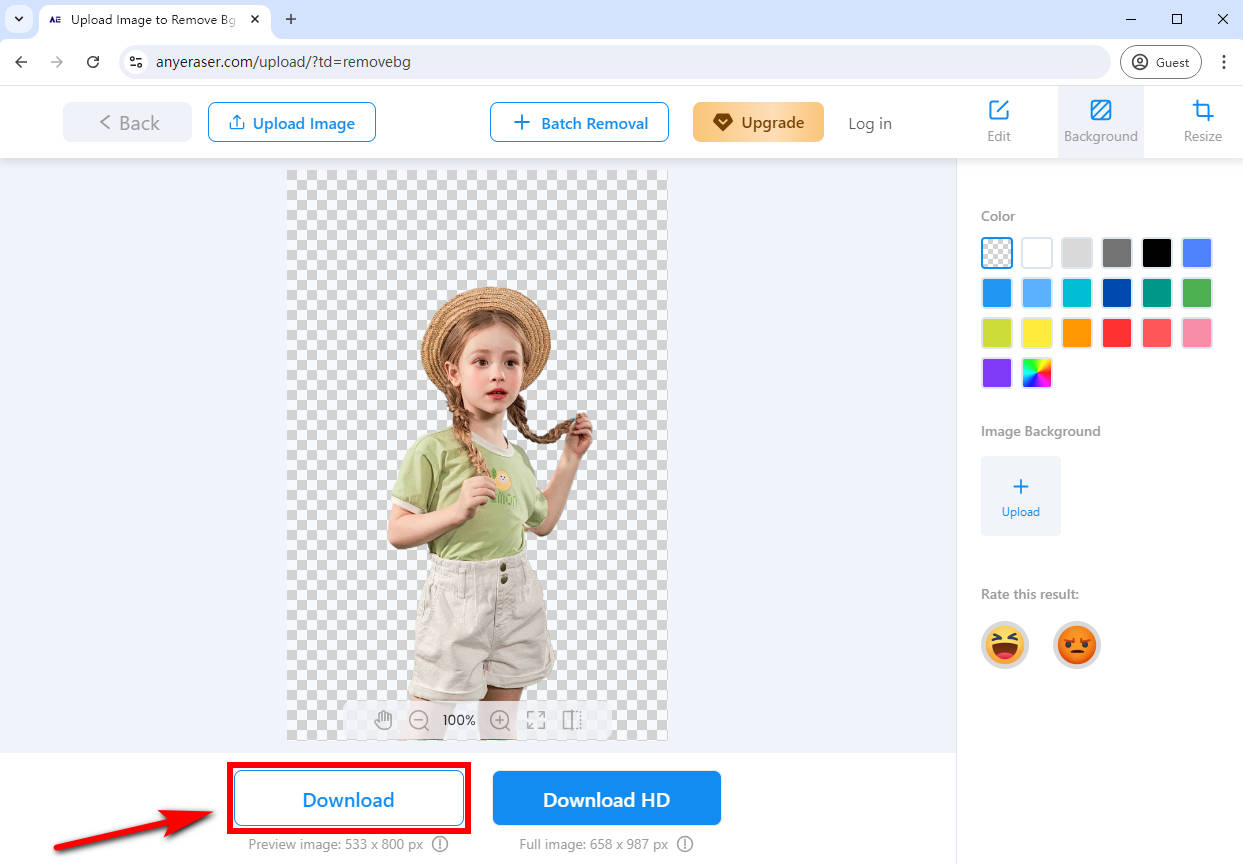
現在,您已經擁有了沒有背景的剪切圖像,您可以開始根據需要使用它來製作一些創意內容。
主要功能:
- 一鍵剪切影像
- 高品質的結果
- 簡單易用
- 免費
- 免登入
PhotoScissors
同樣, PhotoScissors 是一款由人工智慧驅動的照片背景去除器,可以免費使用。除了剪切圖像之外,該工具還允許您自訂大小、添加文字、更改背景等。
讓我們學習如何使用 PhotoScissors 免費線上剪切圖像:
- 步驟二 前往 PhotoScissors 並上傳您的圖像。
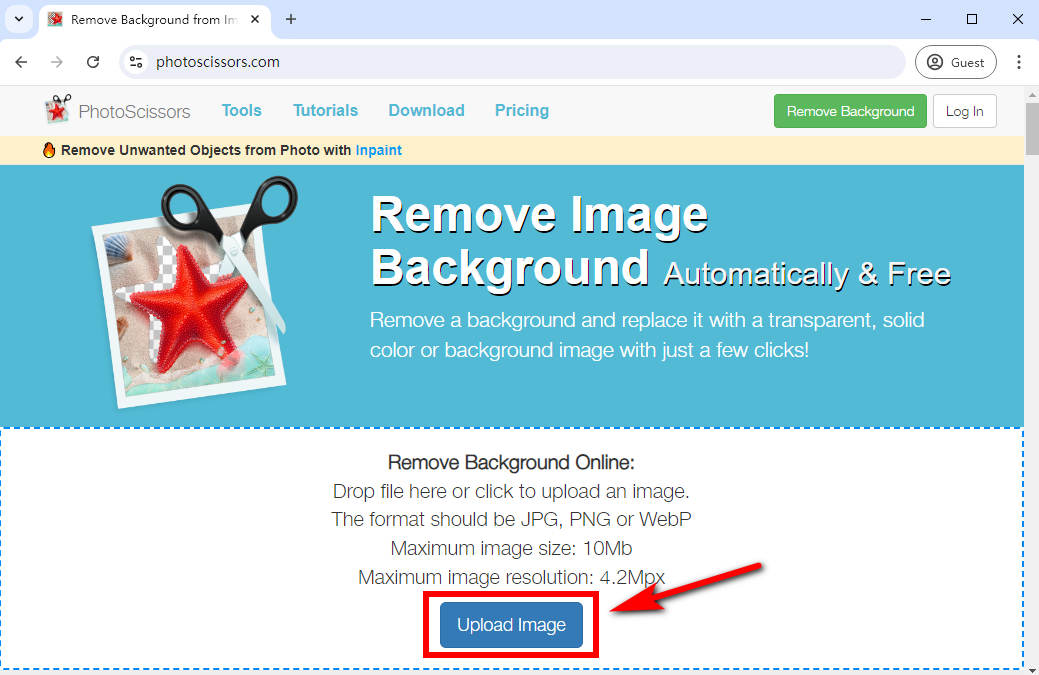
- 步驟二 它將在幾秒鐘內自動刪除圖像背景。完成後點選「下載」。
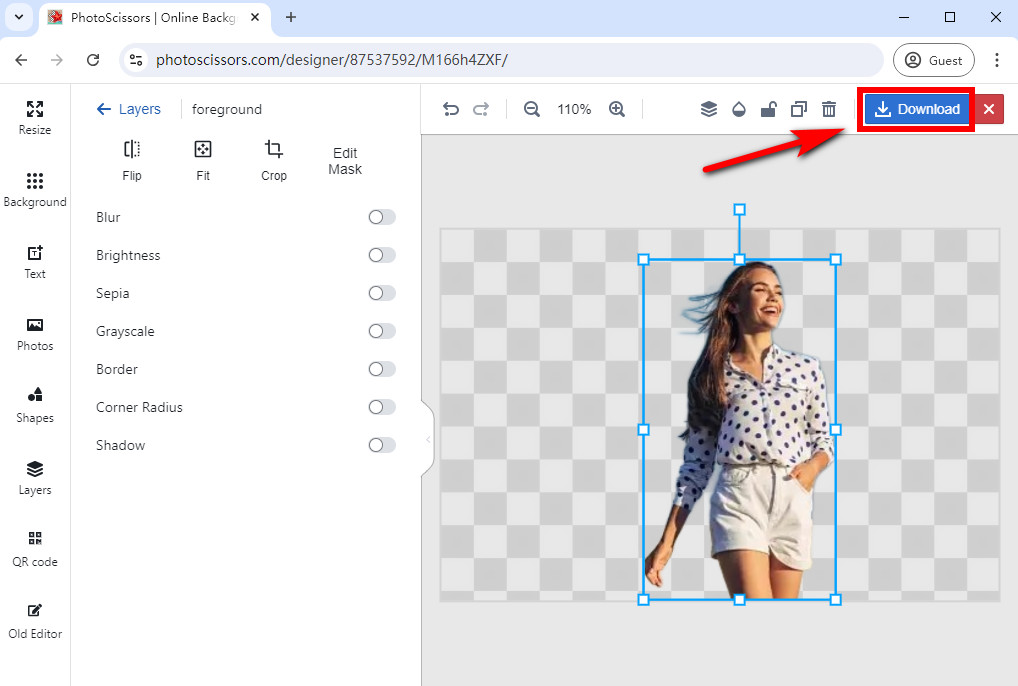
此時,您可以使用照片剪紙來製作創意圖像藝術。
主要功能:
- 免費使用
- 進一步編輯您的圖片
- 在幾秒鐘內使圖像透明
- 無需登錄
Canva
Canva是一種AI圖像編輯工具,可以剪下圖片、更改背景、創建拼貼畫。然而,從 Canva 中的圖像中刪除背景需要他們的專業訂閱之一。
如何在Canva中剪切影像?請依照以下簡單步驟操作:
- 步驟二 請瀏覽 Canva 線上背景移除器 並將您的圖像上傳到其中。
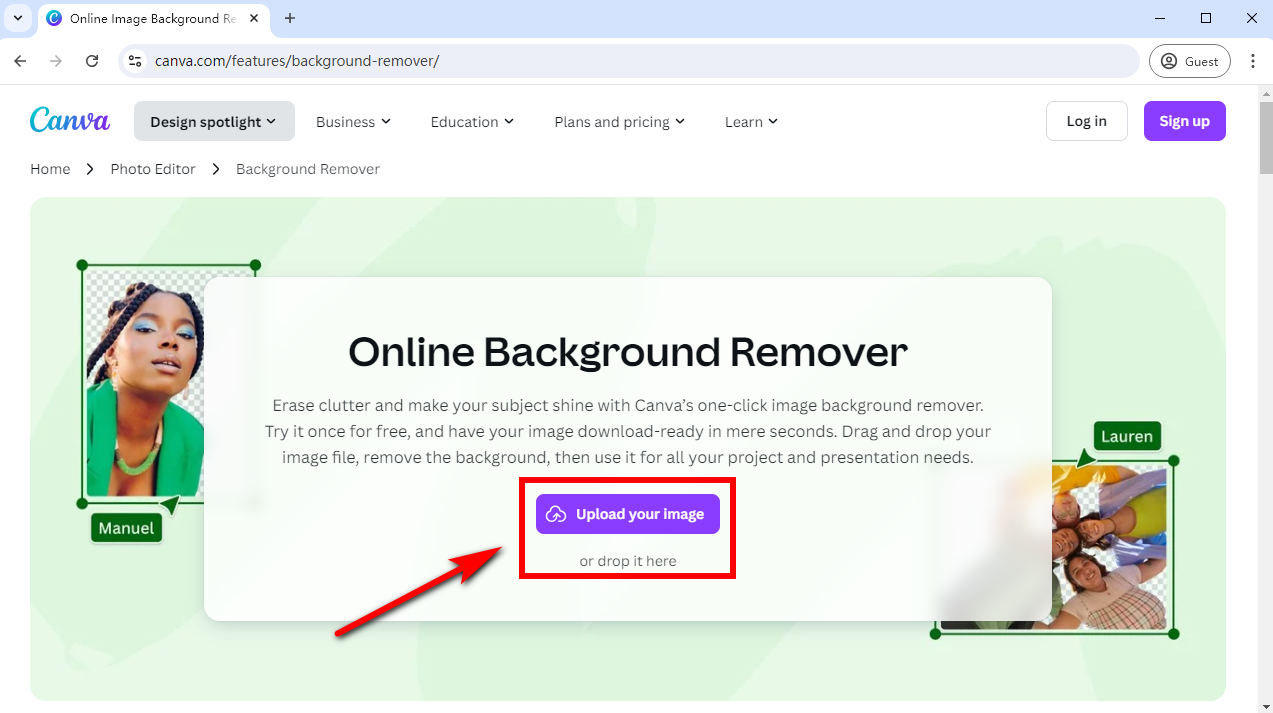
- 步驟二 按一下“編輯影像”,然後使用左側面板中出現的“背景移除器”工具瞬間剪切影像的背景。
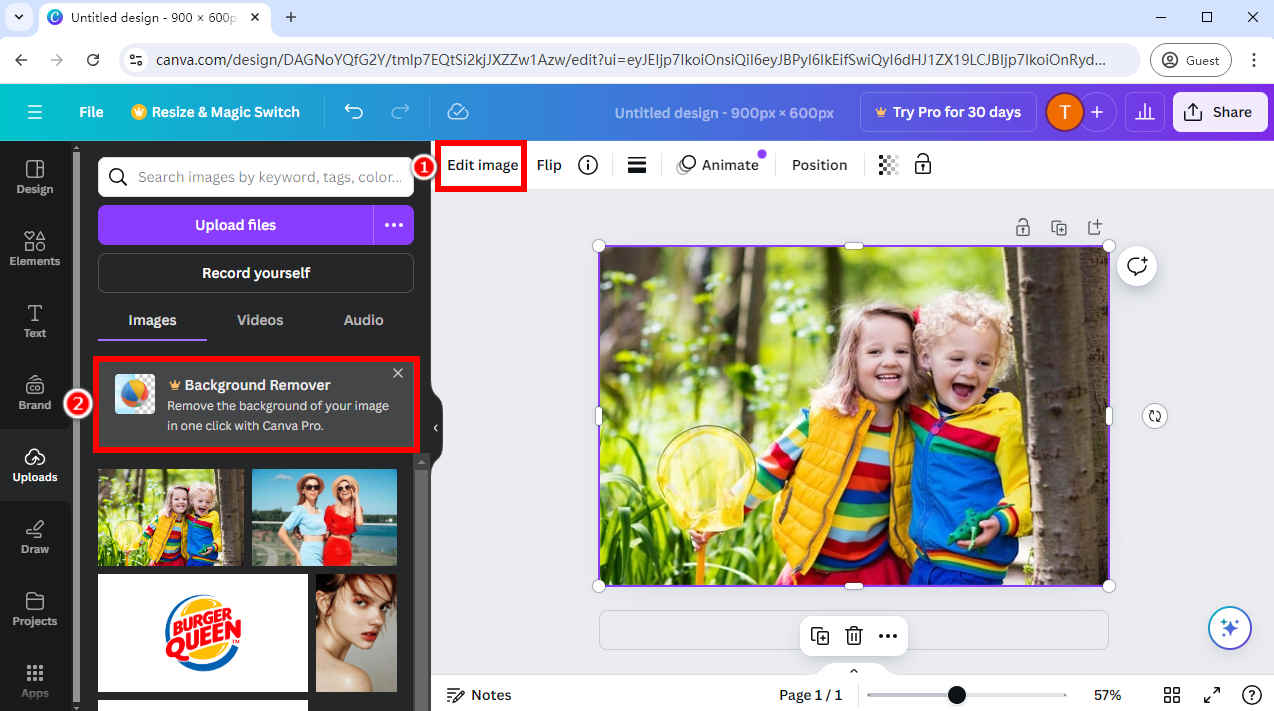
- 步驟二 最後,選擇「套用」儲存更改,並下載 PNG 格式的無背景圖片。
提示:
首次使用 Canva 時,您必須建立帳戶並註冊免費試用。
主要功能:
- 一鍵剪切影像
- 高質量的結果
- 用於設計的多功能模板
- 要求登入
如何像專業人士一樣從圖片中刪除背景
上述AI工具可能無法依照您的要求剪切照片,您需要手動微調剪切效果。此外,您可能想像專業人士一樣從照片中刪除背景並創建高品質的圖像?在這裡,我們將向您展示兩種專業工具來準確地剪切影像背景。
繼續閱讀!
Photoshop中
作為一個眾所周知且功能強大的照片編輯工具,Photoshop 提供了許多有效的方法來刪除影像中的背景,同時保留影像的精細和複雜的細節。
如何在 Photoshop 中剪切影像?讓我們嘗試簡單的方法—在Photoshop中使用快速選取工具剪切圖片:
- 步驟二 使用 Photoshop 開啟要剪下的影像。然後,點擊左側工具列中的“快速選擇工具”。
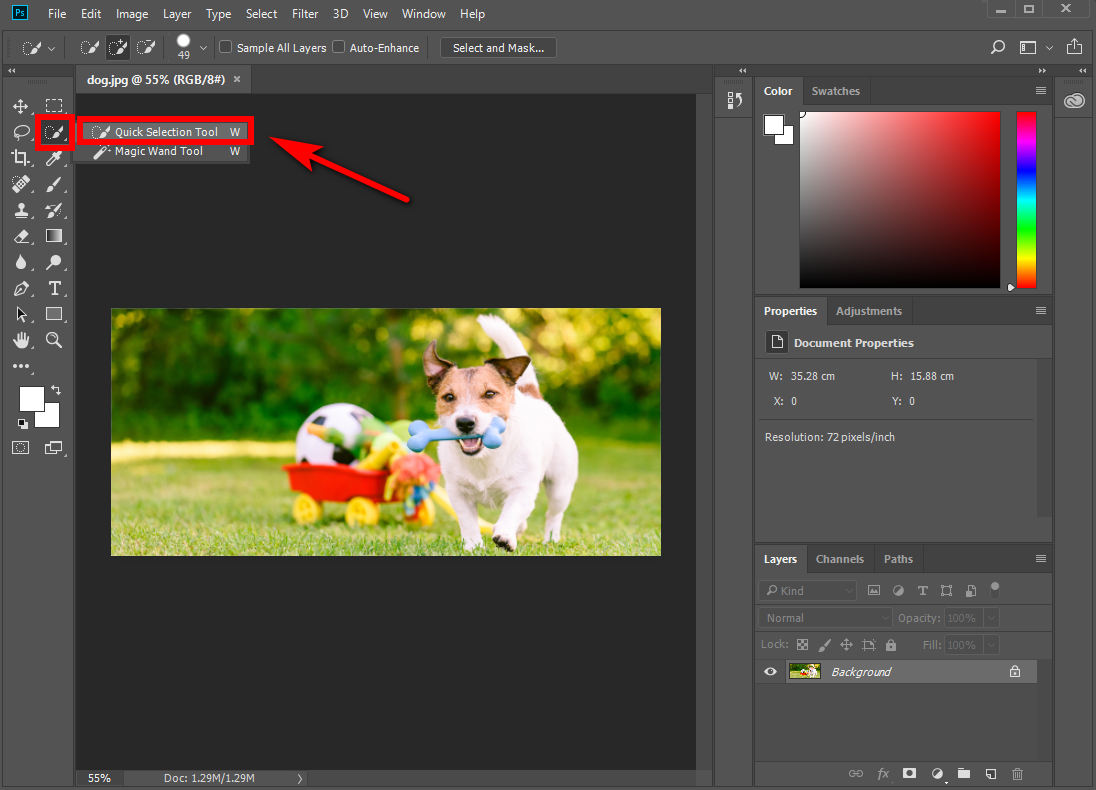
- 步驟二 按一下並拖曳此工具以選擇要刪除的區域。
- 提示:為了精確選擇,您可以調整快速選擇工具的畫筆大小;如果錯過了某些區域,您可以保留 其他 鍵 (Windows) 或 選項 鍵 (Mac) 並選擇它們。
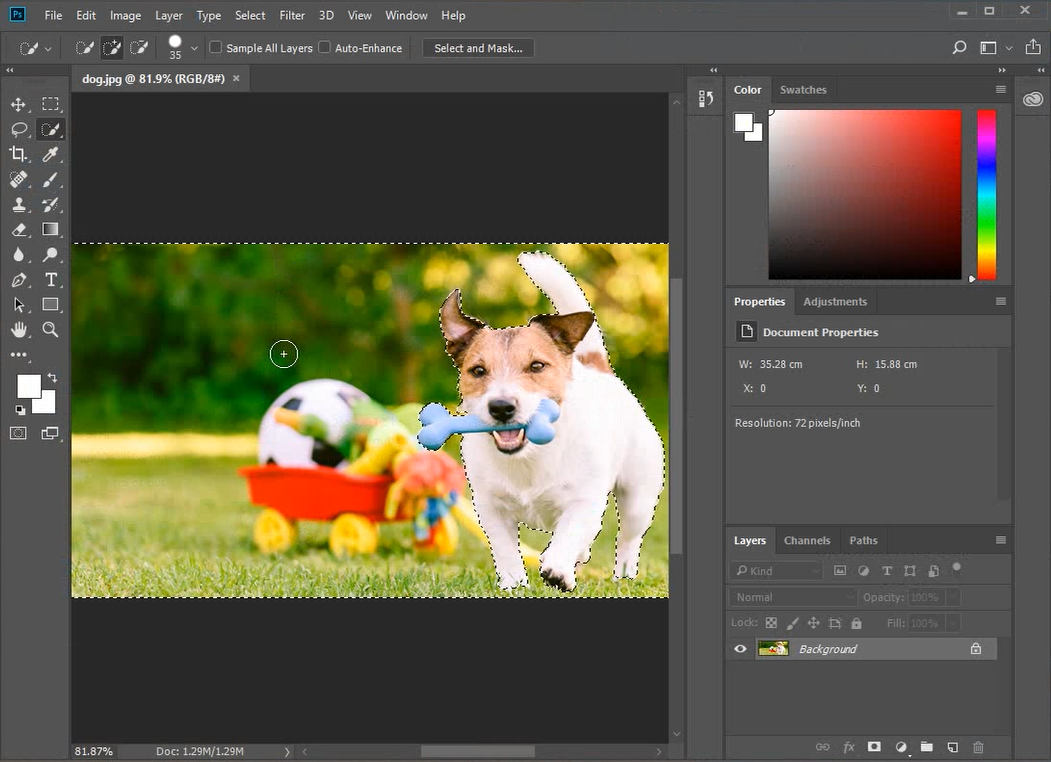
- 步驟二 選擇所有背景後,您可以進入“選擇”工具>“修改”>“平滑...”。
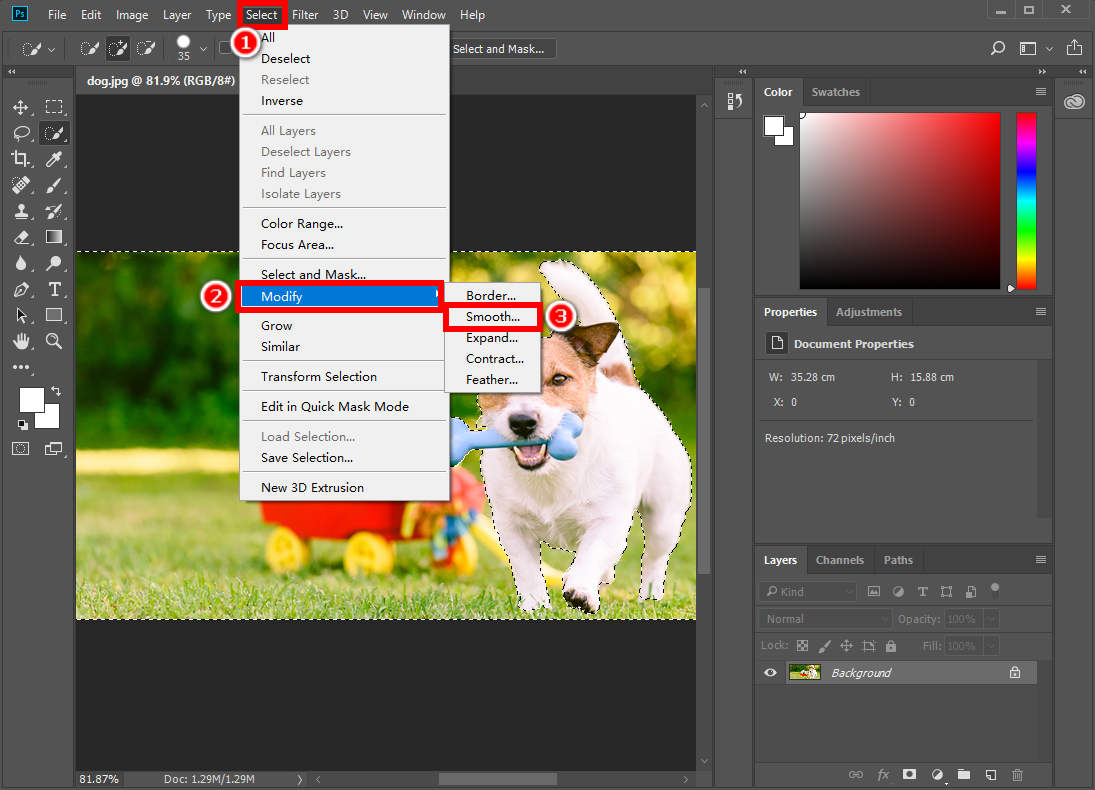
- 將樣本半徑設為 3 像素,然後按一下「確定」。
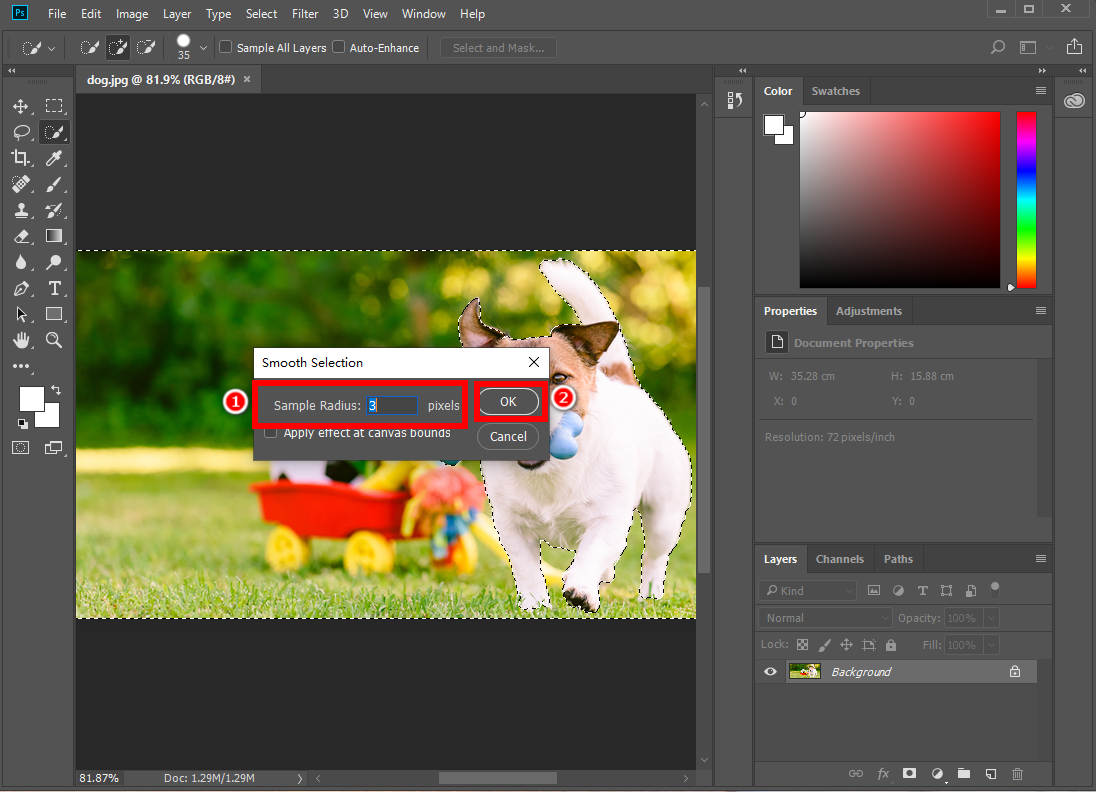
- 步驟二 將目前圖層拖曳到「建立新圖層」圖示上進行複製。
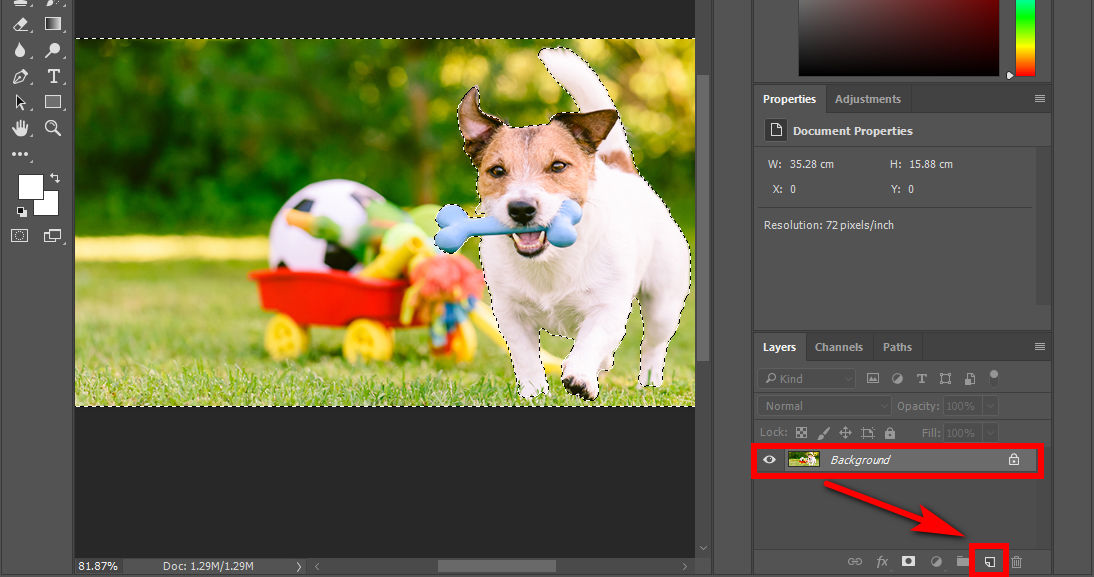
- 步驟二 按 刪除 按鍵盤上的 鍵刪除背景。不要顯示底層,您會看到影像已被剪下。
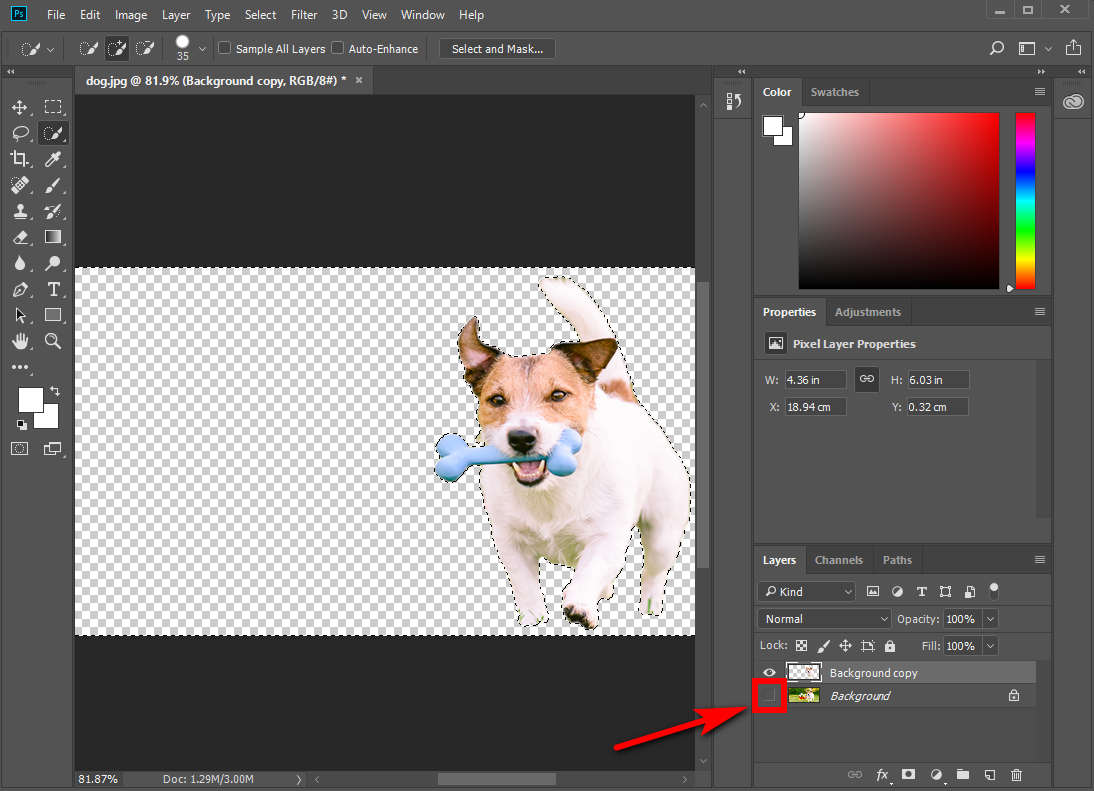
- 步驟二 最後,您可以選擇「檔案」工具>「另存為...」將透明背景的剪貼畫儲存為PNG格式,或繼續編輯圖片來做創意專案。
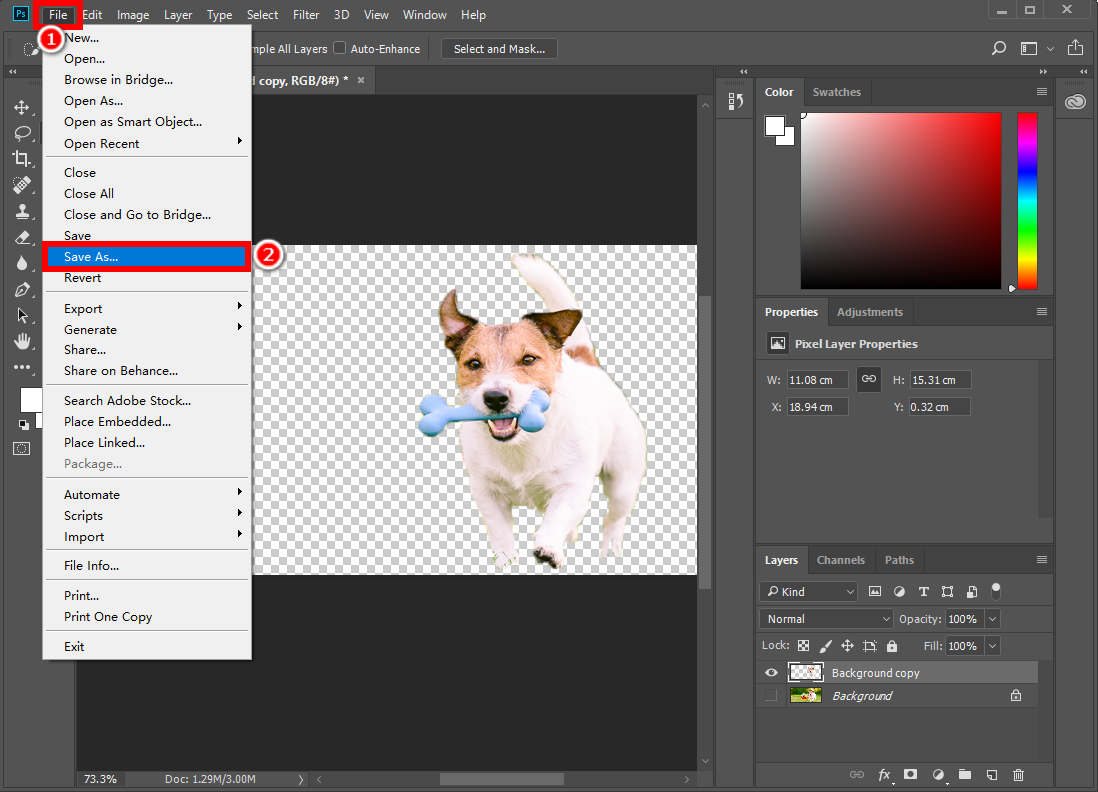
主要功能:
- 適合剪切背景複雜的影像
- 高質量的結果
提示:
如果您喜歡使用 Photoshop,請參閱完整指南 如何在 Photoshop 中去除背景.
AnyEraser Pro 背景去除劑
如果您沒有任何編輯技能,您可以使用最好的圖像背景去除器 – AnyEraser Pro 背景去除劑。該工具提供先進的人工智慧技術,可自動剪切影像並無縫創建高品質影像。此外,您還可以使用魔術筆工具對切口進行微調。總而言之,它比使用 Photoshop 或其他需要一些專業知識的照片編輯程式等工具來從照片中剪切背景更容易。
此外,它還允許您一次從最多 50 張圖像中刪除背景。
這對你來說不是很誘人嗎?不要猶豫,點擊下載 AnyEraser 背景去除器來嘗試!
如何使用 AnyEraser Pro 背景移除器剪切影像?請依照以下簡單步驟操作:
- 步驟二 打開 AnyEraser Pro 背景去除劑 程序,按一下“單一模式”,然後上傳要從中刪除背景的圖像。
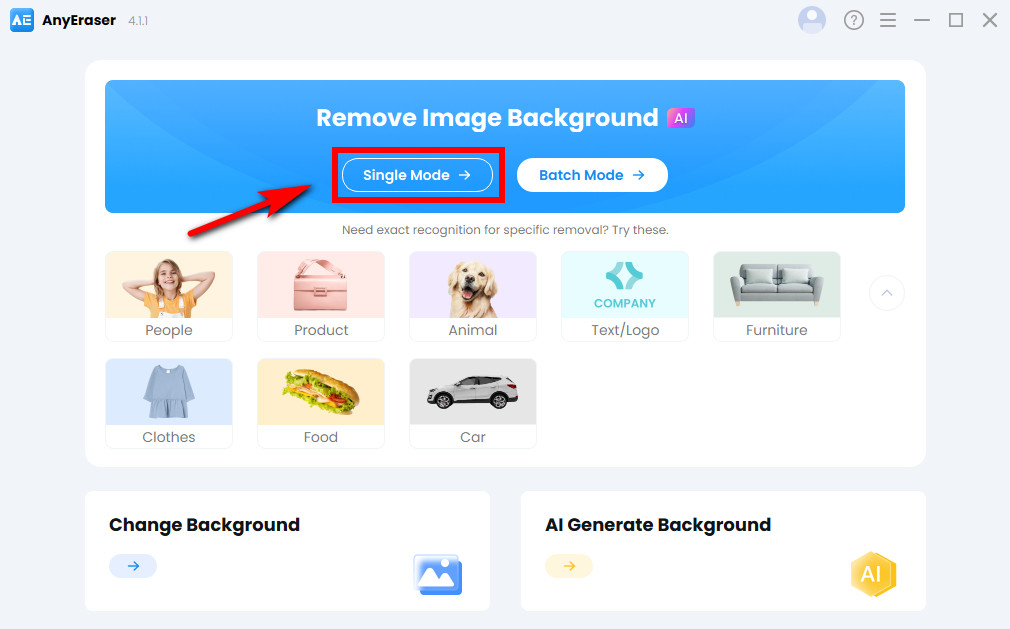
- 步驟二 然後,它會在幾秒鐘內自動使影像透明。對影像感到滿意後,選擇「匯出」將其儲存為 PNG 格式。
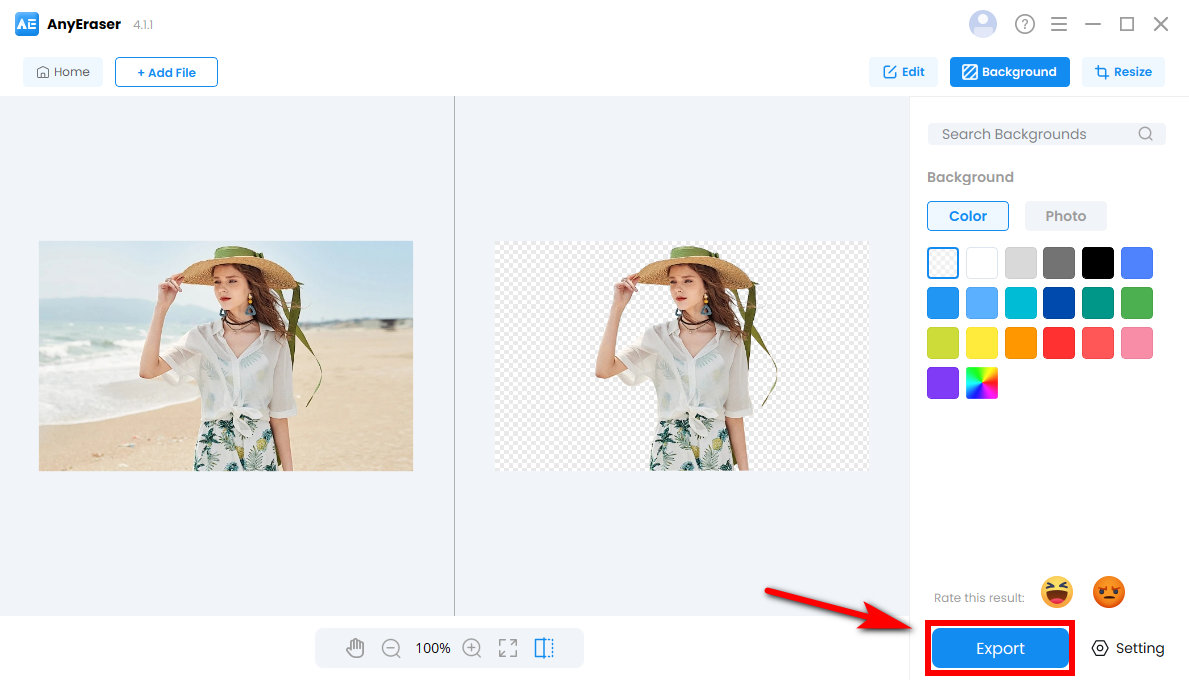
移除圖像背景後,您可以細化摳圖、使用豐富的背景照片或人工智慧生成的背景更改背景、調整圖像大小等,幫助您創建專業而華麗的設計。
主要功能:
- 適合剪出背景複雜的圖片
- 可自訂的背景
- 高畫質下載選項
- 批量剪切圖片
- 友好的用戶界面
結論
剪切影像從未如此簡單快速。在這篇文章中,我們分享如何使用 5 個圖像編輯工具剪切圖像。如果您需要輕鬆剪切影像背景,所有這些都是理想的選擇。
在這些當中, AnyEraser Pro 圖片背景 卸妝液 是最好的照片編輯工具。它可以讓您只需一鍵剪切圖片,並保持圖像的原始品質和細節,為您節省大量的編輯時間和精力。
下載 AnyEraser 立即開始。
百问百答
1. 如何在iPhone上剪切圖片?
1. 前往照片應用程式並選擇要剪下的影像。
2. 長按照片主體,當出現白色輪廓時,iPhone 將自動辨識主體並將其與背景分開。
3. 放開螢幕即可看到「複製」和「分享」等選項。然後,您可以將剪下圖複製並貼上到其他應用程式(如便箋)中,或透過郵件、訊息等共用。
2.如何線上免費剪圖?
1。 去 AnyEraser 影像背景去除器 線上工具並向其上傳圖像。
2.然後,它會在幾秒鐘內自動免費剪切圖像的背景。
3. 下載PNG 格式的透明背景圖。
3. 如何免費從照片中剪掉人物?
1。 打開 AnyEraser Pro 影像背景去除器 ,然後上傳您的圖片。
2. 此AI工具將自動辨識影像中的人物,並一鍵將人物從影像中剪下出來。
3. 將圖像匯出為 PNG 檔案。



